Siri และฉันได้ผูกมัดกันใน MacBook ของฉันประมาณสองเดือนแล้ว ผู้ช่วยดิจิทัลของ Apple มีประโยชน์อย่างไรบน Mac ให้ฉันนับวิธี
1. ค้นหาไฟล์
Siri เสนอวิธีที่รวดเร็วในการค้นหาไฟล์ที่คุณต้องการกลับไป คุณสามารถพูดว่า "แสดงเอกสารจากเมื่อวาน" หรือ "แสดงสเปรดชีตจากสัปดาห์ที่แล้ว" หรือ "แสดงงานนำเสนอจากเดือนที่แล้ว" Siri เข้าใจช่วงเวลาและนามสกุลไฟล์เพื่อช่วยให้คุณมีศูนย์ในไฟล์ที่คุณต้องการ คุณสามารถขอให้ Siri เปิดโฟลเดอร์ใน Finder ได้ น่าเสียดายที่คุณโชคไม่ดีถ้าคุณใช้ Google เอกสาร Siri ค้นหาเฉพาะไฟล์ในเครื่องเท่านั้น
2. อ่านอีเมล
สิริจะไม่เพียง แต่ค้นหาอีเมลของคุณเท่านั้น แต่เธอจะอ่านอีเมลถึงคุณด้วย พูดง่ายๆว่า "อ่านอีเมล" แล้วคุณจะเห็นตัวอย่างอีเมลที่ยังไม่ได้อ่านของคุณอยู่ในหน้าต่าง Siri และ Siri จะอ่านข้อความต่อไปเพื่อให้คุณได้ยินชื่อผู้ส่งหัวเรื่องและวันที่และเวลาที่จะมาถึงสำหรับข้อความที่ยังไม่ได้อ่านแต่ละข้อความ ไม่ใช่วิธีที่มีประสิทธิภาพมากที่สุดในการรักษาอีเมลไว้ แต่เป็นทางเลือกที่มีประโยชน์หากคุณไม่ได้นั่งที่โต๊ะทำงานและต้องการฟังสิ่งที่อาจรอคุณอยู่ในกล่องจดหมายของคุณ
3. Bing ค้นหาเว็บ
พูดว่า "ค้นหาเว็บ" ก่อนคำค้นหาและ Siri จะทำการค้นหาเว็บโดยใช้ Microsoft Bing ผลการค้นหาจะแสดงในหน้าต่างของ Siri และคุณสามารถคลิกที่ใดก็ได้เพื่อเปิดลิงก์ในเบราว์เซอร์เริ่มต้นของคุณ
4. ตั้งระบบเตือนความจำ
วิธีที่เร็วที่สุดในการตั้งเตือนความจำในแอพเตือนความจำคือใช้ Siri เพียงแค่พูดว่า "เตือนฉัน ... " เพื่อชำระค่าโทรศัพท์หรือเพียงแค่ลุกขึ้นและยืด
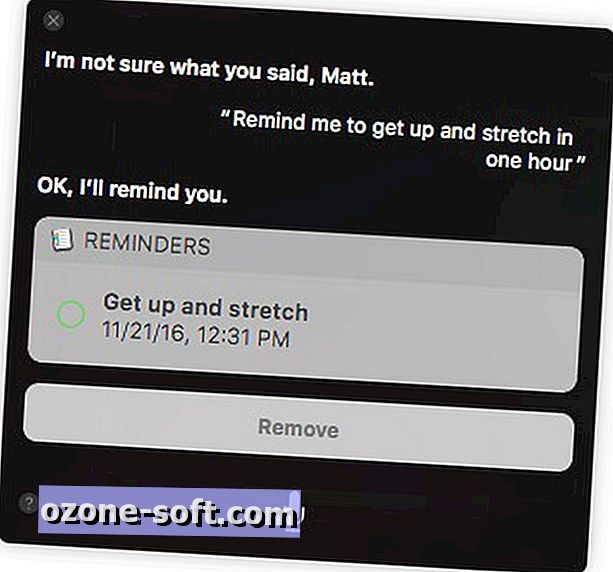
5. โพสต์ไปที่ Facebook หรือ Twitter
พูดว่า "โพสต์ไปที่ Facebook" หรือเพียงแค่ "ทวีตนี้" และ Siri จะขอให้คุณพูดอัปเดตสถานะหรือทวีตของคุณ ไม่ต้องกังวล Siri จะเสนอตัวอย่างก่อนที่จะขอให้คุณโพสต์ เพื่อให้ Siri โพสต์ให้คุณก่อนอื่นคุณจะต้องตั้งค่าบัญชี Facebook หรือ Twitter ของคุณใน การตั้งค่าระบบ> บัญชีอินเทอร์เน็ต
6. เปิดแอป
พูดว่า "Open Photos" หรือ "Open Activity Monitor" หรือ "Open LibreOffice" และ Siri จะช่วยคุณประหยัดการเดินทางไปที่ Dock, Spotlight หรือ Launchpad และจะเปิดแอปสำหรับคุณ มันทำงานได้กับแอพของ Apple และแอพของบุคคลที่สามด้วย
7. เปิดเว็บไซต์
คุณสามารถขอให้ Siri แสดงเนื้อหาที่ยอดเยี่ยมทั้งหมดได้ที่นี่โดยพูดว่า "เปิดเว็บไซต์ CNET How To" (คำสั่งนี้ใช้ได้กับเว็บไซต์อื่น ๆ ด้วย) คำสำคัญที่นี่คือ "เว็บไซต์" เพื่อให้ Siri ไม่คิดว่าคุณกำลังขอให้เธอเปิดแอป
8. ส่งข้อความ
คุณไม่จำเป็นต้องเปิดแอป Messages เพื่อปิดการส่งข้อความถึงใครบางคน เพียงแค่ขอให้ Siri "ส่งข้อความถึง David Lee Roth" หรือที่อยู่ติดต่ออื่นของคุณและคุณสามารถกำหนดข้อความของคุณและ Siri จะส่งข้อความนั้น
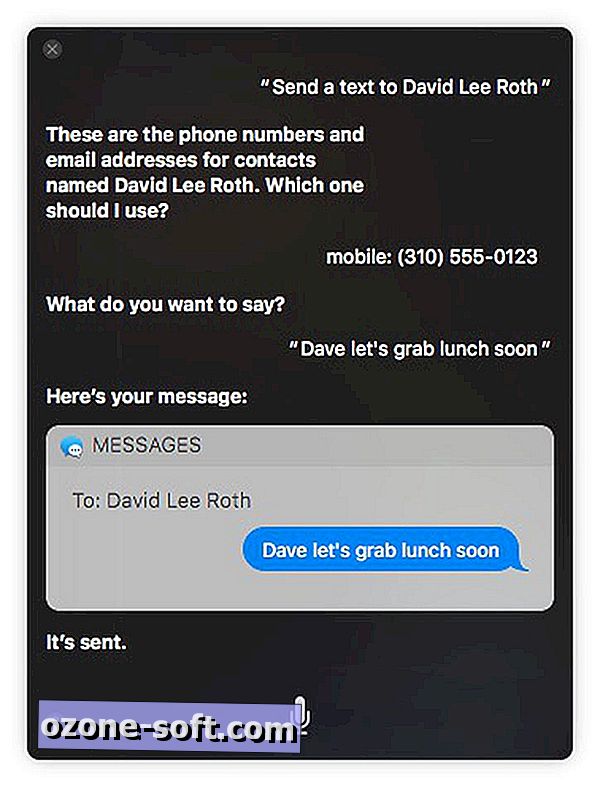
9. ค้นหาภาพถ่าย
พูดว่า "แสดงรูปภาพจากเมื่อวาน" หรือ "แสดงรูปถ่ายจากเมน" และ Siri จะเปิดแอปรูปภาพด้วยการเลือกรูปภาพที่ตรงกับเกณฑ์ของคุณ
10. เล่นเพลง
คุณสามารถขอให้ Siri เล่นเพลงเฉพาะ ("Play Enter Sandman") หรืออัลบั้ม ("Play Let It Bleed") และ Siri จะเปิด iTunes และเริ่มเล่นตามคำขอของคุณ Siri เข้าใจแนวเพลงเช่นเดียวกันดังนั้นคุณสามารถขอให้ Siri "เล่นบลูส์" หรือ "play some metal" และ Siri จะจัดคิวเพลย์ลิสต์เพื่อความเพลิดเพลินในการฟังของคุณ คำสำคัญสำหรับคำขอประเภทคือ "บางส่วน" ไม่เช่นนั้น Siri จะพยายามค้นหาเพลงที่มีคำว่า "blues" หรือ "metal" เพื่อใช้ตัวอย่างด้านบน
11. การตั้งค่าการควบคุม
Siri มีประโยชน์สำหรับการปรับการตั้งค่าระบบ คุณสามารถขอให้ Siri ยกระดับลดระดับเสียงหรือปิดเสียงได้ เพิ่มหรือลดความสว่างของหน้าจอ เปิดหรือปิดบลูทู ธ เปิดหรือปิด Wi-Fi เปิดอย่ารบกวนหรือปิด
12. ตรวจสอบพื้นที่ว่างในดิสก์
พื้นที่ดิสก์หมด? ถาม Siri ว่าคุณมีพื้นที่ว่างเหลือแค่ไหนโดยถามว่า "ฉันมีพื้นที่ว่างเท่าไหร่" ใช้งานได้ถ้าคุณถามคำถามเดียวกันเกี่ยวกับ iCloud

13. ตรวจสอบสภาพอากาศ
ถาม Siri "อากาศคืออะไร" และคุณจะได้รับภาพรวมของเงื่อนไขปัจจุบันการพยากรณ์รายชั่วโมงและการพยากรณ์ห้าวันในเค้าโครงที่จะดูคุ้นเคยสำหรับทุกคนที่ใช้แอพ iOS Weather
สำหรับข้อมูลเพิ่มเติมเรียนรู้วิธีเปิดใช้งานคำสั่ง 'Hey, Siri' บน Mac


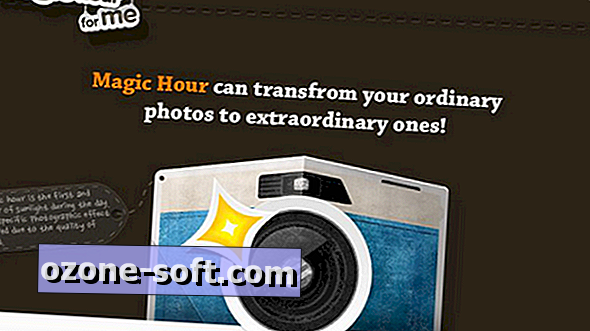
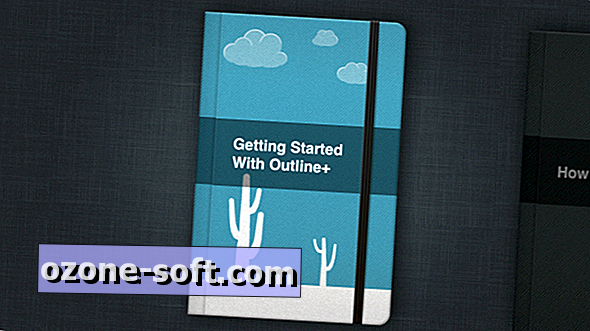









แสดงความคิดเห็นของคุณ